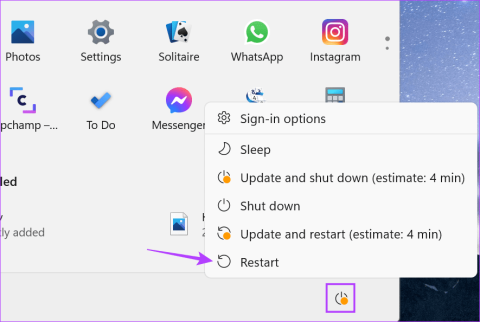10 conseils pour personnaliser la page daccueil ou la page Nouvel onglet de Chrome

Vous souhaitez personnaliser la page d

Vous en avez assez d'utiliser plusieurs comptes Google sur votre navigateur Chrome et souhaitez en supprimer un ou le remplacer par un nouveau ? Eh bien, vous êtes au bon endroit. Dans cet article, nous vous guiderons dans la suppression d'un compte Google de Chrome, que vous utilisiez un ordinateur de bureau, un appareil mobile ou une version Web de Chrome. Alors, commençons et simplifions votre expérience de navigation en vous expliquant comment supprimer un compte Google de Chrome.

Maintenant, vous vous demandez peut-être pourquoi quelqu'un voudrait supprimer un compte Google de Chrome. L'une des raisons est de garantir la confidentialité et la sécurité en éliminant l'accès à toute information confidentielle liée à ce compte. Une autre raison est de désencombrer le profil Chrome en supprimant un compte dont vous n'avez plus besoin ou que vous n'utilisez plus fréquemment. La suppression d'un compte Google de Chrome peut être bénéfique à bien des égards. Nous les explorerons tous dans cet article. Alors, plongeons-nous !
Remarque : Il est préférable de vérifier les paramètres de Chrome Sync et de sauvegarder toutes les données non synchronisées sur votre compte Google avant de continuer. Sinon, vous risquez de perdre définitivement toutes les données de navigation stockées localement pendant le processus de suppression.
Google relie automatiquement votre compte Chrome à votre profil Chrome pour offrir une expérience de navigation personnalisée. En associant votre compte, vous pouvez facilement accéder à vos favoris, à votre historique et à d'autres paramètres de navigateur sur plusieurs appareils. Cette fonctionnalité vous permet également de synchroniser vos paramètres Chrome, tels que les mots de passe et les données de saisie automatique, sur tous les appareils, ce qui facilite l'utilisation de Chrome sur différents ordinateurs ou appareils mobiles.

De plus, lier votre compte Google à votre profil Chrome permet à Google de collecter des données de navigation pour améliorer ses services, tels que les résultats de recherche personnalisés et les annonces. Toutefois, si vous préférez ne pas associer votre compte, vous pouvez choisir de vous déconnecter de Chrome ou d'utiliser Chrome en tant qu'utilisateur invité, dont nous parlerons ci-dessous. Mais avant cela, comprenons les effets d'entraînement de la suppression d'un compte Google de Chrome.
En supprimant votre compte Google de Chrome, vous perdrez toutes les données synchronisées et les paramètres associés. Ceux-ci peuvent inclure des signets, des mots de passe, l’historique de navigation et d’autres données de navigation. Cependant, vous pouvez toujours retrouver les données dans votre compte Google et toujours les resynchroniser si vous vous reconnectez à Chrome avec votre compte Google.

Si vous utilisez votre compte Google pour vous connecter à d'autres services, tels que Gmail, YouTube ou Google Drive, vous risquez également d'être déconnecté de ces services. C'est à ce moment-là que vous supprimez le compte Google de Chrome. Cependant, comme mentionné ci-dessus, les détails de votre compte restent sur les serveurs de Google.
Mais il est sage de sauvegarder toutes les données et informations nécessaires avant de supprimer votre compte Google de Chrome. Ceci afin d'éviter toute perte de données involontaire. Ceci étant compris, passons à l'ajout ou au passage à un nouveau compte Google.
Il est important d'ajouter ou de passer à un nouveau compte Google avant de supprimer l'ancien compte Google de Chrome pour éviter de perdre des données critiques. Si vous supprimez l'ancien compte sans en ajouter ou en passer à un autre au préalable, vous risquez de perdre l'accès à toutes vos données synchronisées. Cela inclut les favoris, l'historique de navigation, les mots de passe enregistrés et d'autres paramètres associés à ce compte.

En ajoutant ou en passant d'abord à un nouveau compte, vous pouvez vous assurer que vos données sont enregistrées et synchronisées avec le nouveau compte avant de supprimer l'ancien compte, garantissant ainsi une transition en douceur vers le nouveau compte. Il est également important de noter que la suppression de votre compte Google de Chrome ne supprime pas votre compte mais le supprime uniquement du navigateur. Commençons par les étapes.
Étape 1 : Lancez le navigateur Google Chrome et cliquez sur votre photo de profil dans le coin supérieur droit.

Étape 2 : Cliquez sur Ajouter en bas de la zone de profil du navigateur.

Vous serez invité à vous connecter à votre autre compte Google.
Étape 3 : Sélectionnez le bouton Connexion et utilisez vos informations d'identification pour vous connecter à votre compte Google.


Lors de votre connexion, il vous sera demandé si vous souhaitez configurer la synchronisation du navigateur ; choisissez votre préférence.
Avec cela, Chrome passera désormais à une nouvelle fenêtre de navigateur sous votre nouveau compte Google, ce qui signifie que vous n'aurez plus accès aux données de navigation de votre autre compte, y compris les favoris, les mots de passe et les extensions. Et c'est tout. Vous êtes prêt avec votre nouveau compte Google sur Chrome.
La désactivation des connexions automatiques dans Chrome peut aider à protéger votre confidentialité et votre sécurité en ligne. Comment? Eh bien, lorsque les connexions automatiques sont activées, Chrome vous connectera automatiquement aux sites Web pour lesquels vous avez précédemment enregistré vos informations de connexion.
Bien que cela puisse être pratique, cela signifie également que toute personne ayant accès à votre ordinateur ou appareil peut facilement accéder à votre compte sans avoir besoin de saisir un mot de passe. Cela peut constituer un risque pour la sécurité, surtout si votre appareil est perdu ou volé. Par conséquent, il est recommandé de désactiver les connexions automatiques dans Chrome si vous appréciez votre confidentialité et votre sécurité en ligne. Et voici comment procéder.
Étape 1 : Lancez Google Chrome sur votre ordinateur Windows ou Mac et cliquez sur l'icône à trois points dans le coin supérieur droit.

Étape 2 : Dans le menu déroulant, accédez à Paramètres.

Étape 3 : sur la page Paramètres, sous "Vous et Google", sélectionnez "Synchronisation et services Google".

Étape 4 : sous "Synchronisation et services Google", sous "Autres services Google", activez "Autoriser la connexion à Chrome".

Étape 5 : Depuis la fenêtre « Désactiver la synchronisation et la personnalisation ? » Dans une fenêtre contextuelle, cochez la case « Effacer les favoris, l'historique, les mots de passe et bien plus encore de cet appareil », puis cliquez sur Désactiver.

C'est ça. Google Chrome, désormais, s'abstiendra de se connecter automatiquement à votre compte Google chaque fois que vous vous connecterez à des services Google tels que Gmail, YouTube, etc.
Si vous n'avez pas accès à un ordinateur de bureau et souhaitez exécuter les étapes sur un appareil mobile, continuez à lire.
Étape 1 : Ouvrez Google Chrome et appuyez sur votre photo de profil en haut.


Étape 2 : Sous Paramètres, sous « Vous et Google », sélectionnez Services Google. Sur l'écran suivant, activez "Autoriser la connexion à Chrome".


Étape 3 : Depuis la fenêtre « Se déconnecter et désactiver la synchronisation ? » pop-up, cochez la case "Effacer également vos données Chrome de cet appareil", puis cliquez sur Continuer.

Voilà. Vous ne serez plus automatiquement connecté à votre compte Google lorsque vous utiliserez les services Google.
Maintenant que vous êtes connecté et que vous avez modifié votre profil Chrome pour l'associer au nouveau compte Google, vous êtes prêt à supprimer votre autre compte Google de Chrome ; continue de lire.
La suppression d'un compte Google de l'application de bureau Chrome est assez simple et facile à exécuter. Suivez les instructions étape par étape ci-dessous.
Étape 1 : Lancez le navigateur Google Chrome et cliquez sur votre photo de profil dans le coin supérieur droit.

Étape 2 : Dans le profil du navigateur, sous Autres profils, cliquez sur l'icône Paramètres (engrenage).

Une nouvelle fenêtre Chrome s'ouvre avec tous les profils Chrome répertoriés sous forme de cartes.
Étape 3 : Cliquez sur l'icône à trois points du profil que vous souhaitez supprimer de Chrome. Dans la liste déroulante, sélectionnez Supprimer.


Étape 4 : Vous verrez une fenêtre contextuelle répertoriant tous les détails de navigation spécifiques au compte. Une fois que vous êtes sûr de votre sélection, appuyez sur Supprimer.

Avec cela, vous avez supprimé un compte Google de l'ordinateur sans problème. Si vous n'êtes pas un ordinateur de bureau, mais un utilisateur mobile de Chrome, passez à la méthode suivante.
Lisez aussi : Comment importer des favoris et des mots de passe de Chrome vers Firefox
Avant de passer aux étapes, notez que si vous ne voyez pas les informations de votre compte, vous êtes probablement déjà déconnecté de Google Chrome. Dans ce cas, le navigateur affichera « Non connecté » au lieu d'afficher les détails de votre compte Google. Maintenant, suivez les étapes ci-dessous.
Remarque : Certains paramètres de votre appareil Android peuvent s'afficher différemment selon l'appareil sur lequel vous utilisez.
Étape 1 : Ouvrez Google Chrome et appuyez sur votre photo de profil dans le coin supérieur gauche. Sous Paramètres, appuyez sur le nom de votre profil sous la section « Vous et Google ».


Étape 2 : Sur l'écran suivant, choisissez "Déconnectez-vous et désactivez la synchronisation". Dans la fenêtre contextuelle, cliquez sur Continuer.
Remarque : Vous pouvez cocher la case "Effacer également vos données Chrome de l'appareil" si vous le souhaitez.


Voilà. Vous avez supprimé avec succès votre compte Google de la liste. Cependant, continuez si vous souhaitez supprimer un compte du navigateur Chrome.
Étape 3 : Au lieu de choisir « Se déconnecter et désactiver la synchronisation », appuyez sur le compte que vous souhaitez supprimer de Chrome. Dans l'écran « Utilisateurs et compte », sous la section Autres comptes, sélectionnez Google.


Étape 4 : Maintenant, choisissez à nouveau le compte que vous souhaitez supprimer de Chrome et sur l'écran suivant, appuyez sur l'icône à trois points dans le coin supérieur droit.


Étape 5 : Enfin, choisissez Supprimer le compte.

Voilà. Vous avez supprimé un compte spécifique du navigateur Google Chrome. Vous voudrez peut-être également savoir ce qui se passe lors de la suppression d'un compte Google d'Android . Si vous n'êtes pas un utilisateur Android mais un utilisateur iOS, consultez la méthode suivante.
Étape 1 : Ouvrez Google Chrome et appuyez sur votre photo de profil dans le coin supérieur droit. Sous l'écran Paramètres, appuyez sur le nom de votre compte.


Étape 2 : Sélectionnez le compte que vous souhaitez supprimer sur l'écran suivant. Maintenant, appuyez sur "Supprimer de cet appareil".


Étape 3 : Dans la fenêtre contextuelle Supprimer le compte, sélectionnez Supprimer. Sur l'écran suivant, sélectionnez Effacer les données.


C'est à peu près ça. Votre compte est instantanément supprimé de Chrome. Maintenant, revenez en arrière et choisissez le compte sous lequel vous souhaitez parcourir avant de continuer et de commencer à naviguer.
Si vous avez des questions, consultez la section FAQ ci-dessous.
1. Quelle est la différence entre supprimer un compte Google et supprimer un compte Google ?
La suppression d'un compte Google d'un appareil spécifique signifie qu'il est supprimé uniquement de cet appareil. Le compte existera toujours et pourra être utilisé sur d’autres appareils ou ajouté à nouveau au même appareil ultérieurement.
En revanche, la suppression d'un compte Google est une étape sérieuse qui efface toutes vos données des serveurs Google et des appareils connectés à votre compte. C'est une action permanente, ce qui signifie que vous ne pourrez pas récupérer vos données ultérieurement. Il est donc essentiel de suivre cette étape avec soin et de vous assurer d'avoir sauvegardé toutes les données dont vous avez besoin avant de supprimer votre compte.
2. La suppression d'un profil Chrome supprime-t-elle le compte ?
La suppression d'un profil Chrome supprime uniquement le profil et les données associées de l'appareil local. Il ne supprime pas le compte Google associé au profil. Vous pouvez toujours accéder au compte Google sur d'autres appareils ou via un navigateur Web en vous connectant avec les informations d'identification du compte. Cependant, si vous souhaitez supprimer complètement le compte Google , vous devez suivre un processus distinct.
Maintenant que vous savez comment supprimer un compte Google de Chrome, vous pouvez supprimer votre compte d'un appareil partagé si vous ne souhaitez pas que votre historique de navigation et vos données personnelles soient synchronisées sur plusieurs appareils. Vous souhaiterez peut-être également lire comment gérer les informations personnelles sur votre compte Google .
Vous souhaitez personnaliser la page d
Le son ne fonctionne pas sur Google Chrome sur vos écouteurs ? Voici toutes les façons dont vous pouvez résoudre le problème !
Vous ne parvenez pas à retrouver d
Si le Chromecast avec Google TV ne télécharge pas d
Découvrez comment rediriger les liens de recherche et de widgets Windows 11 vers Chrome ou Firefox avec le moteur préféré au lieu dEdge à l
Votre Chromebook ne parvient-il pas à se charger de temps en temps ? Avant de vous précipiter dans un centre de service, lisez l'article pour réparer le Chromebook qui ne se charge pas.
Google Chrome continue-t-il de changer de thème sur votre ordinateur ? Essayez ces conseils de dépannage pour résoudre le problème rapidement.
Recevez-vous toujours l’erreur Votre connexion n’est pas privée dans Google Chrome ? Voici 10 façons simples de corriger l’erreur et même de la contourner.
Vous ne trouvez pas l'option Cast dans Chrome ? Utilisez ces cinq méthodes pour afficher l’icône Cast dans la barre d’outils Chrome.
Vous souhaitez modifier l'apparence des onglets de Google Chrome ? Découvrez comment modifier la couleur des onglets dans Chrome à votre guise.